Есть много Android-планшетов с потрясающим экраном. Хуавей Медиапад М3 отличный пример. Дисплей с разрешением 2560×1600 отлично подходит для многих вещей, но он Действительно отлично подходит для просмотра фильмов. Это как держать в руках кинотеатр.
Есть также много фильмов, чтобы посмотреть! Места, как Нетфликс, или Google Play Фильмы, или ГБО заполнены фильмами, которые вы можете смотреть или скачивать, но у многих из нас есть фильмы на дисках. Хотя вы можете подключить некоторые портативные DVD-плееры к USB-порту на некоторых планшетах, это сложно настроить, и вам придется носить с собой еще одну вещь. Есть более простое решение. Копируйте фильмы, которые у вас уже есть, чтобы смотреть их на планшете. И самый простой и лучший способ сделать это абсолютно бесплатно.
Ручной тормоз
Если вы искали информацию о копировании DVD для Android, вы видели, как люди говорят о Handbrake. Это бесплатная программа с открытым исходным кодом для Windows, Mac или Linux, которая может конвертировать видео из одного формата в другой. Есть масса вариантов, если вы из тех, кто любит возиться с вещами, но у него есть встроенная настройка. взять DVD (фактический диск или его образ) и преобразовать его в файл, который будет воспроизводиться на вашем Андроид. Тоже отлично работает!
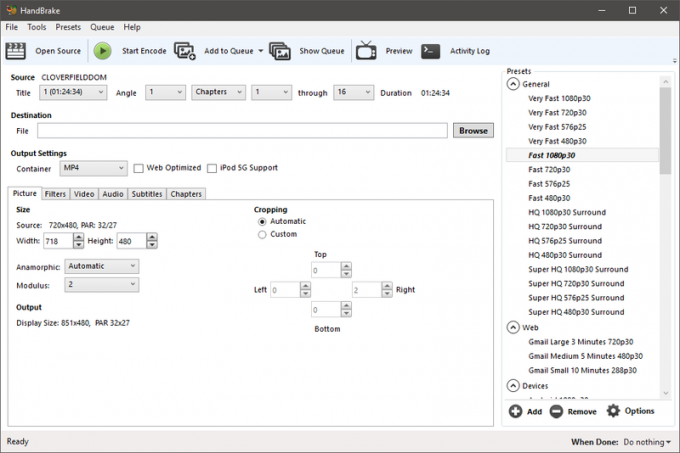
Для начала вам необходимо установить Handbrake на компьютер. Более быстрый компьютер лучше, но он будет работать практически на любом ПК или ноутбуке. К сожалению, он не работает на Chromebook, если вы не установили на него Linux.
Вашему компьютеру понадобится DVD-привод. Поскольку производители ноутбуков предпочитают, чтобы они были тонкими, а не имели встроенный DVD-привод, вам может понадобиться внешний USB-привод DVD. Хорошая новость: они дешевые! Есть из чего выбрать, могу порекомендовать Портативный записывающий DVD-привод Super Multi Ultra Slim от LG. У него нелепое название, но низкая цена, и я использую его со своим MacBook Pro потому что это было на 50 долларов дешевле, чем в Apple Store. Вы можете купить ее или любую из сотен других моделей на Amazon.
Посмотреть на Амазонке
Далее вам необходимо скачать и установить ручной тормоз. Вы найдете множество различных веб-сайтов, с которых вы можете получить его, но придерживайтесь официального сайта, потому что большинство других добавили мусорные программы в установщик. Никто не хочет и не нуждается в панелях инструментов браузера или заполненных рекламой видеоплеерах. После загрузки вы устанавливаете его, как и любую другую программу.
Скачайте Handbrake с официального сайта
Теперь вам нужен DVD. И вы должны знать, что компании, распространяющие фильмы, считают, что копирование DVD, за который вы заплатили, не должно быть законным.. Я думаю, что этим компаниям не следует вмешиваться в мой бизнес, и они могут его завалить, если решат, что могут указывать мне, что делать с вещами, за которые я заплатил.
Я не могу решить, что вы думаете, поэтому я просто говорю вам, что парень в костюме за 1000 долларов может сказать, что вы воруете, если вы скопируете купленный DVD за 15 долларов. Вы также можете использовать копию DVD (с папками и кучей файлов) или ранее скопированное DVD-видео. Я не хочу знать, где и как вы их получили, но они работают так же хорошо, как и оригинал.
Теперь простая пошаговая инструкция:
- Вставьте DVD в дисковод и закройте все видеопроигрыватели, которые могли открыться.
- Открытый ручной тормоз. На экране вы видите, когда он запускается, он запрашивает у вас исходный файл. Это твой DVD.
- В правой части окна Handbrake находится список предустановок для перекодирования DVD в воспроизводимые форматы. Прокрутите вниз, и вы увидите несколько пресетов для Android.


- Выберите качество, которое вы хотите использовать в своей копии. Я предлагаю вам использовать 1080p при 30 кадрах в секунду. С этой настройкой копия будет выглядеть почти так же хорошо, как и оригинал.
- В середине окна Handbrake нужно указать программе, куда сохранить копию. Нажмите на Просматривать кнопку и выберите место на вашем компьютере. Это похоже на сохранение любого другого файла, поэтому вы можете сохранить его где угодно.


- В верхней части окна ручного тормоза находится зеленая кнопка воспроизведения с надписью Начать кодирование. Нажмите на нее.
- Подождите, пока Handbrake преобразует ваш DVD в фильм, который вы сможете смотреть на своем планшете.
Есть несколько вещей, которые вы должны знать. Для начала это может занять некоторое время. Некоторые из них зависят от компьютера, который вы используете, и от того, насколько он мощный, но просто требуется время, чтобы просмотреть каждый кадр видео и преобразовать его в другой формат. Вы по-прежнему можете использовать свой компьютер, пока Handbrake делает свое дело, но если вы попытаетесь что-то вроде игры или работы с большими файлами в Photoshop, вы можете вызвать ошибку Handbrake.
Для справки, я использовал свою игровую установку для тестирования. 84-минутный DVD (Кловерфилд, если вам интересно) заняло около 18 минут от начала до конца. В компьютере установлен разогнанный Intel Core i7, 32 ГБ оперативной памяти и две видеокарты NVIDIA 980Ti. Более совершенный компьютер сможет перекодировать DVD немного быстрее, а компьютер с не такими хорошими характеристиками займет немного больше времени. Но не волнуйтесь, даже что-то вроде MacBook Air сможет это сделать. Это займет еще пять или десять минут.

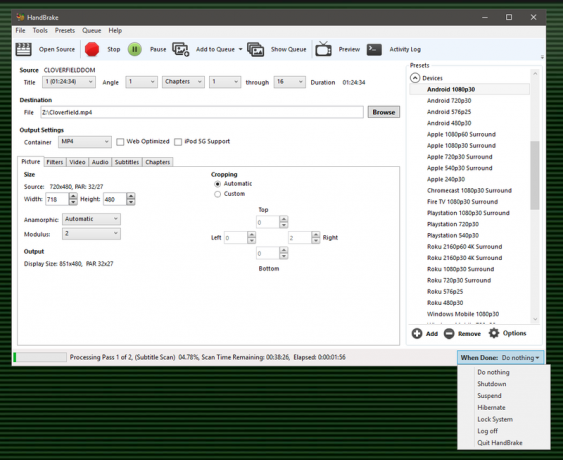
В Handbrake есть параметр, который сообщает компьютеру, что делать после завершения транскодирования. Вы можете настроить его на закрытие всего, чтобы вы могли заниматься другими делами, пока он работает. Когда вы вернетесь, у вас будет копия вашего DVD для воспроизведения на планшете, а ваш компьютер будет выключен.
Ручной тормоз также имеет массу настроек. Если вы используете одну из предустановок Android, вам не нужно трогать ни одну из них. Если только вы не хотите субтитров, то есть. Прежде чем приступить к кодированию, щелкните вкладку в центре окон ручного тормоза с надписью Субтитры и просмотрите раскрывающийся список, чтобы увидеть, какие варианты предлагает ваш оригинальный DVD. Выберите один, и все готово.
Осталось только скопировать новый видеофайл на планшет или SD-карту, чтобы вы могли смотреть его в своем любимом видеоплеере!
Посмотреть на Амазонке
Сравнение Huawei Mediapad M3. Mediapad M3 Lite: какой купить?
